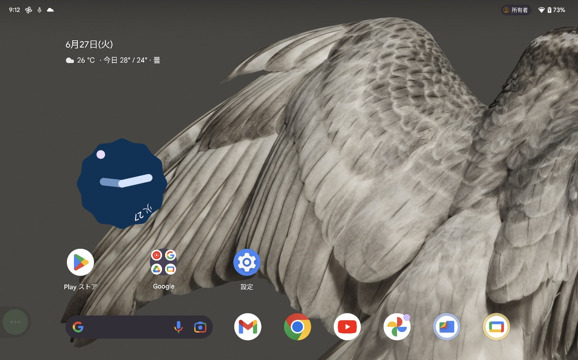タブレットとスマートフォン、スペックの違いは当然なので、それらについてはさておき、どちらも同じ【Android 13】を採用していますが、タブレット用仕様は存在しているはずなので、Pixel「タブレット」と「スマートフォン」の違いについて見ていきたいと思います。
目次
1.設定
最初は、設定項目になります。
1)第一階層の設定項目
第一階層の設定項目をみると、タブレット側に【Google Pixel Tablet】の特徴である付属の充電スピーカーホルダーとドッキングして利用できる【ハブモード】の設定項目があります。
あとは、項目名称の違いが若干あります。
| タブレット | スマートフォン |
|---|---|
| ハブモード | (なし) |
| 音 | 音とバイブレーション |
| タブレット情報 | デバイス情報 |
| (なし) | 緊急情報と緊急通報 |
2)第二階層の設定項目
では、第二階層以降は、どうなっているのでしょうか。
【Google Pixel Tablet】には、「SIM」カードの装着ができないので、それによる差異および充電スピーカーホルダーに関する差異が当然と言えば当然ですが、大半になっている印象です。
| 第一階層の項目 | 第二階層での差異 |
|---|---|
| ネットワークとインターネット | 【Google Pixel Tablet】には、SIMカードを装着する構造になっていないので、それらに関連した項目はありません。 ・通話とSNS ・SIM ・Wi-Fiアクセスポイント |
| ハブモード | ※【Google Pixel Tablet】固有の設定項目 |
| 接続設定 | 【Google Pixel Tablet】にはない設定項目 ・「NFC」 ・「Chromebook」 ・「Android Auto」 【Google Pixel Tablet】にある設定項目 ・「超広帯域無線(UWB)」 ※「Pixel 6 Pro」「Pixel 7 Pro」には搭載されています。 |
| アプリ | ※差異はありません。 |
| 通知 | 【Google Pixel Tablet】にはない設定項目 ・緊急速報メール 【Google Pixel Tablet】にある設定項目 ・ロック画面に新着の通知のみを表示する |
| バッテリー | ※差異はありません。 |
| ストレージ | ※差異はありません。 |
| 音 ※スマホは「音とバイブレーション」 | 【Google Pixel Tablet】には、着信に関する音やバイブの設定項目がありません。 ・着信音 ・アダプティブサウンド ・バイブレーションとハプティクス ・ダイヤルパッドの操作音 ・バイブレーションモードのときにアイコンを常に表示 【Google Pixel Tablet】には、充電スピーカーホルダーとドッキングしたときの設定項目があります。 ・ドッキング音 ・ホルダースピーカーでの再生 |
| ディスプレイ | 【Google Pixel Tablet】にはない設定項目 ・画面保護シートモード 【Google Pixel Tablet】にだけある設定項目 ・アダプティブトーン→周囲の明かりに合わせて、画面の色合いを自動的に暖色や寒色に調整します。 |
| 壁紙とスタイル | 【Google Pixel Tablet】にはない設定項目 ・アプリグリッド |
| ユーザー補助 | 【Google Pixel Tablet】にはない設定項目 ・バイブレーションとハプティクス |
| セキュリティとプライバシー | ※差異はありません。 |
| 位置情報 | ※差異はありません。 |
| 緊急情報と緊急通報 | ※スマートフォンのみの設定項目 |
| パスワードとアカウント | ※差異はありません。 |
| Digital Wellbeingと保護者による使用制限 | 【Google Pixel Tablet】にはない設定項目 ・ふせるだけでサイレントモードをオン |
| ※差異はありません。 | |
| システム | ※差異はありません。 |
| タブレット情報 ※スマホは「デバイス情報」 | 【Google Pixel Tablet】にはない設定項目 ・電話番号 ・SIMのステータス ・IMEI 【Google Pixel Tablet】にある設定項目 ・限定保証→紙の保証書の替わり(?) |
| ヒントとサポート | 【Google Pixel Tablet】にはない項目 ・Pixelのヒントを見る ・ヘルプコミュニティで質問する |
3)第三階層以降の設定項目
これも当然といえば当然ですが、タブレットを手で持つという想定はしていないようです。
| 第一階層の項目 | 第ニ階層の項目 | 第三階層での差異 |
|---|---|---|
| バッテリー | アダプティブの設定 | 【Google Pixel Tablet】にはない項目 ・アダプティブ充電 |
| ディスプレイ | スクリーンセーバー | 【Google Pixel Tablet】のほうが、スマートディスプレイを意識して選択肢が豊富 |
| カラー | 【Google Pixel Tablet】にはない項目 ・ブースト | |
| ユーザー補助 | システム操作 | 【Google Pixel Tablet】にはない項目 ・片手モード ・電源ボタンで通話を終了 |
| セキュリティとプライバシー | セキュリティの詳細設定 | 【Google Pixel Tablet】にはない項目 ・SIMの削除の確認 |
| システム | ジェスチャー | 【Google Pixel Tablet】にはない項目 ・クイックタップでアクションを開始 ・ひねる動作で前後のカメラを切り替える ・ふせるだけでサイレントモードをオン ・片手モード |
| バックアップ | 【Google Pixel Tablet】にはない項目 ・SMS、MMSのメッセージ ・通話履歴 |
2.見た目(UI)
タブレットの大きい画面とスマホの小さい画面での違いを見ていきたいと思います。特にタブレットを横画面にしたときでの比較です。
1)クイック設定パネルと通知シェード
横画面にしたとき、左側に「クイック設定パネル」、右側に「通知シェード」が同時に表示されます。
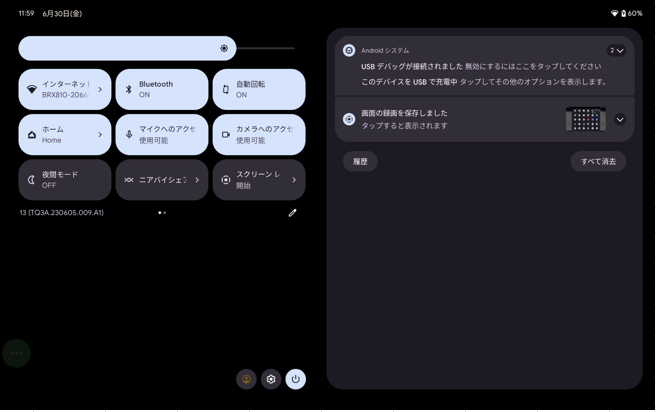
2)タスクバー
どの画面からもホーム画面で設定しているタスクバーが表示できて、ホーム画面に戻らなくても、特定のアプリを開くことができます。またここから超簡単に「分割画面」モードにできます。
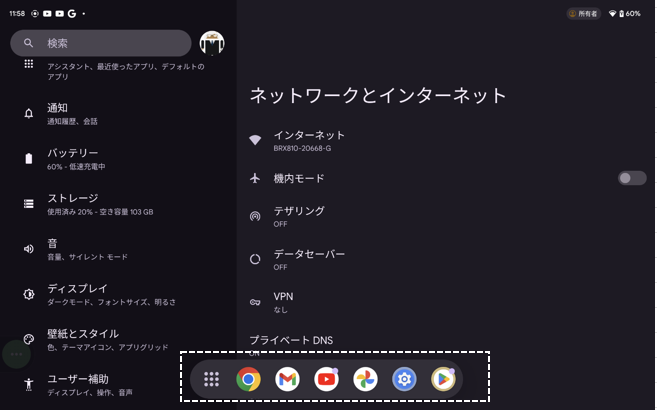
3)最近のタスク画面
タブレットにおける最近のタスク画面は、スマホよりちょっと不便になったかもしれません。
「スクリーンショット」「選択」「分割画面」が、今開いているアプリにしか動作しません。過去に表示した画面での操作ができなっています。
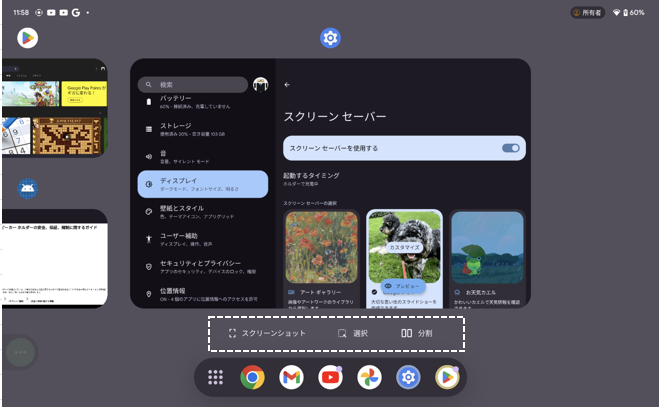
4)横画面に最適化されたアプリ
タブレットの横画面での横幅が大きいことを利用して、2ペインや縦画面時の同レイアウトではなく、両サイドのブラックを廃して全面コンテンツにしたアプリが多くあります。
・Gmail:2ペイン
・Google:ブラックなし
・Keepメモ:2ペイン
・設定:2ペイン
・電卓:2ペイン
・Gboard:スプリットキーボード※最適化かどうかは疑問
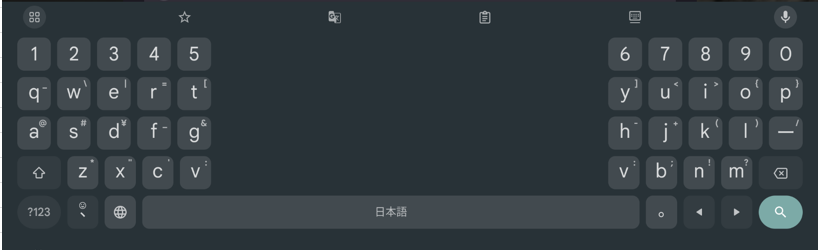
・Files:2ペイン